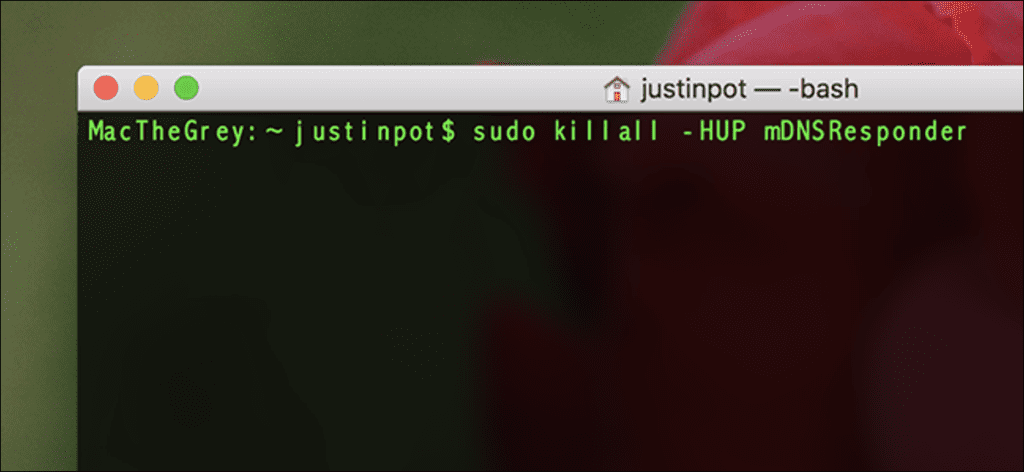Si trabaja en sitios web, habrá ocasiones en las que deberá restablecer la caché de DNS de su computadora, especialmente después de cambiar registros o cambiar hosts. Si bien vaciar la caché de DNS en Windows es fácil con un comando dedicado, los usuarios de Mac deben usar una solución alternativa.
Limpia tu caché de DNS en tu Mac
Para borrar su caché de DNS en su Mac, abra Terminal, que puede encontrar en Aplicaciones> Utilidades o buscando con Spotlight, luego ejecute el siguiente comando:
sudo killall -HUP mDNSResponder
Ingrese su contraseña cuando se le solicite.
Entonces, ¿qué hace realmente este comando? Lo que está sucediendo aquí es que engaña a su sistema para que borre el caché. Wikipedia explica:
La señal SIGHUP se envía a un proceso cuando su terminal de control está cerrada. Originalmente fue diseñado para notificar el proceso de un corte de línea serial (colgar). En los sistemas modernos, esta señal generalmente significa que el pseudo terminal o virtual de control se ha cerrado. Muchos demonios recargarán sus archivos de configuración y volverán a abrir sus archivos de registro en lugar de salir al recibir esta señal. nohup es un comando para que un comando ignore la señal.
Obviamente, no necesitas saber todo lo demás. Pero ahora lo haces.
Hay mucha información contradictoria en la web sobre este procedimiento. Algunos sitios afirman que necesita ejecutar más comandos que en High Sierra, por ejemplo, mientras que otros hacen que este comando sea innecesariamente largo. Sin embargo, por lo que podemos juzgar, el comando anterior es todo lo que realmente se necesita. A continuación, le indicamos cómo verificar su trabajo.
Comprueba si tu DNS está realmente restablecido
¿No está seguro de si su restablecimiento de DNS realmente funcionó? Cerrar su navegador web antes de borrar el caché puede ayudar en algunas situaciones, pero si eso no parece funcionar, hay dos formas de verificar rápidamente que su caché está vacío.
El primero es específico del sitio. En la Terminal, escriba dig seguido de la URL del sitio. Por ejemplo:
dig howtogeek.com
En la «Sección de respuestas» de los resultados, verá la dirección IP que su computadora conoce para el sitio en la lista.
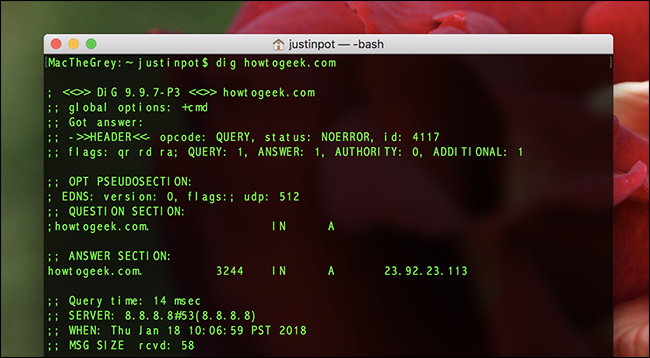
Si no ve la nueva dirección IP, considere cambiar la configuración de DNS en su Mac y borrar la caché nuevamente.
Para un método más global (no específico del sitio), también puede confirmar que la caché se restablece con la consola, que puede encontrar en Aplicaciones> Utilidades o usando Spotlight. Con su sistema resaltado en el panel izquierdo, escriba “mDNSResponder” en el cuadro de búsqueda, presione Entrar, escriba “Tamaño de caché” junto a la primera consulta y luego presione Entrar nuevamente. Así:
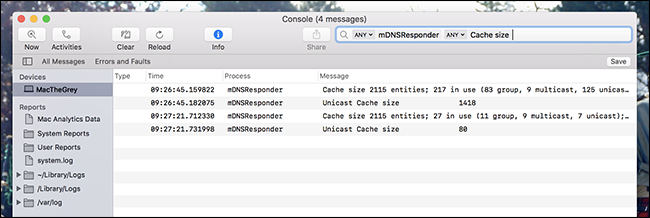
Ahora, con la ventana de la consola aún abierta, regrese a la ventana de su terminal y ejecute el siguiente comando:
sudo killall -INFO mDNSResponder
Debería ver el tamaño de la caché de DNS resaltado en la ventana de la consola. Ahora ejecuta este comando:
sudo killall -HUP mDNSResponder
Y luego ejecute este comando nuevamente:
sudo killall -INFO mDNSResponder
Debería ver el cambio de tamaño de la caché en la ventana de la consola. En la captura de pantalla anterior, puede ver que el tamaño de nuestro caché ha cambiado significativamente después de emitir los comandos.